Как отметить человека в ВК в тексте записях посте комментариях сообщении

Всем привет! Социальная сеть «ВКонтакте» на сегодняшний день имеет достаточно большой масштаб, как в плане вовлечения людей в данную социальную сеть, так и в плане функциональности. Одной из функций, которой данная социальная сеть обладает уже достаточно давно является возможность указания ссылок на профили других пользователей данной социальной сети, или же на сообщества. Итак, сегодня мы рассмотрим два метода для отметки людей в записи, истории, на стене, беседе словом или именем на вашей странице.
Следует отметить, что оба описанных далее метода не подразумевают под собой использование каких-либо сторонних инструментов. Как вы наверняка знаете, у данной социальной сети присутствует много возможностей, которые в основном не рассказывают простым пользователям. Но сегодня мы будем пользоваться именно такой функцией.
Что потребуется для отметки пользователя в посте?
Собственно, отметить друга в тексте записи или комментария достаточно просто. Для этого вам понадобится любой доступный браузер, и, собственно, все стандартные инструменты социальной сети «ВКонтакте». Так же вам следует понимать, что вы попросту не сможете отметить пользователя так, чтобы он этого не заметил, поскольку в данной социальной сети настроены соответствующие уведомления, которые приходят упомянутым в тексте комментария или записи пользователям.
К слову, уведомление о том, что ссылку на вашу страницу отметили в тексте точно такое же, как и уведомление об отметке вас на фотографии.
В общем и целом методы, при помощи которых в тексты добавляют страницы пользователей в данной социальной сети весьма уникальны, поскольку они практически никаким образом не связаны с графическими инструментами данного сайта.
Описанные далее методы подойдут вам при отметке пользователя в любом типе текста – в комментарии под записью, в новой публикации на вашей странице или в новой публикации вашего сообщества.
Как только вы отметить пользователя, цвет его имени в тексте станет синим, что характерно для данной социальной сети, поскольку это считается показателем активации ссылки, а значит всё прошло успешно.
Итак, как мы уже говорили ранее, на сегодняшний день присутствует только два способа для добавления ссылки на пользователя в какой-либо текст. Оба из них сводятся к применению одного и того же инструментария, так что какой выбрать – решайте сами. Итак, давайте рассмотрим их более подробно.
Метод 1 – Ввод ссылки вручную
Первый способ, который мы сегодня рассмотрим сводится к использованию уникального идентификационного кода профиля нужного вам пользователя. Узнать данный идентификатор достаточно просто. Следует отметить, что ввести его можно вручную, здесь не обязательно копировать и вставлять его цифры.
Обращаем ваше внимание, что если вы будете использовать не идентификационный номер необходимого вам юзера, а ссылку на его профиль, то тогда этот метод попросту не будет работать. Поэтому первым делом вам потребуется самостоятельно узнать идентификационный код необходимого юзера.
Так же следует отметить, что при помощи описанного далее метода вы сможете отметить в посте не только профиль какого-либо пользователя, но даже целый паблик, что достаточно полезно.
1) Для начала перейдите на сайт данной социальной сети и отыщите там запись, под которой требуется закрепить ссылку на пользователя. Наполнение данной записи не играет никакой роли, поэтому можете не переживать.
2) Или же создайте новую запись на своей странице или же в своём сообществе.
3) После набора необходимого текста вам необходимо узнать место в посте, в котором будет располагаться ссылка на профиль пользователя. После этого в этом месте необходимо установить квадратные скобки, которые будут разделены между собой вертикальной чертой. Выглядеть это должно так:
[|]
4) Теперь переключитесь на профиль пользователя или сообщества, которые собираетесь отметить в своей записи. После этого скопируйте идентификационный код, о котором говорилось ранее.
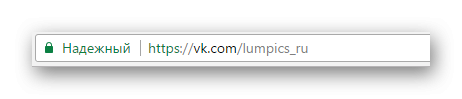
5) Теперь в промежутке между первой квадратной скобкой и чертой, которая их разделяет необходимо прописать (или вставить) идентификатор скопированный ранее.
Идентификационный код может быть любым, если он соответствует стандартам социальной сети – это английские буквы или латинские цифры, которые могут быть разделены нижними подчёркиваниями. Если идентификатор будет написан не в таком формате, то набранный вами текст будет отображаться в исходном виде, то есть не в формате ссылки, которая указывает на профиль пользователя, а просто буквами и цифрами.
6) Теперь вам потребуется прописать имя требуемого пользователя или какой-либо другой текст после разделяющей черты. Вы можете ввести абсолютно любой текст, это так же значения не имеет. К слову, вы можете превратить весь пост в большую ссылку.
7) Всё пустое текстовое пространство, которое находится вокруг квадратных скобок, является обычным, и поэтому сюда можно набрать абсолютно любой текст. К слову, здесь вы можете указать ещё одну гиперссылку, что так же может быть достаточно полезно.
8) Как только все необходимые коррективы внесены осталось лишь отправить запись. Для этого кликните по клавише «Сохранить» или же «Опубликовать» - тут уже зависит от типа текстовой записи, которую вы оставляли.
Теперь в вашем текстовом сообщении присутствует необходимая ссылка. Следует отметить, что данный метод является более предпочтительным в случае, если вы отмечаете пользователя, которого нет в вашем списке друзей или сообщество, в котором не состоите.
Метод 2 – Указание ссылки из списка
В случае с данным методом вы потратите немного меньше времени, чем с предыдущим. Требования здесь абсолютно такие же – вам необходим текст, в который собственно и будет встроена ссылка, так же вам необходим идентификационный код сообщества.
Но есть одна черта, которая выгодно отличает данный способ от предыдущего – это возможность использования графического интерфейса социальной сети, что является гораздо более удобным, чем постановка квадратных скобок.
Данный мануал подойдёт вам в случае, если вы указываете ссылку на профиль пользователя социальной сети, так и в случае, если вы указываете ссылку на паблик. К слову, из-за использования идентификатора пользователь, которого вы собираетесь отметить так же может не числится в вашем списке друзей.
1) Для начала напишите необходимый вам текст, после чего переместите курсор в то место, куда требуется интегрировать ссылку.
2) С клавиатуры пропишите символ «@» или «*».
3) Далее отобразится список профилей, ссылку на которые вы можете указать. Поисковый алгоритм здесь точно такой же, как и в любой сфере социальной сети «ВКонтакте» - сначала отображается наиболее популярный среди пользователей вариант, и далее уже по нисходящей. Следует отметить, что связь вашего профиля и профиля отмечаемого вами пользователя так же будет учитываться.
4) Теперь вам необходимо начать прописывать имя необходимой учётной записи или название паблика.
5) Как только вы отыскали необходимый профиль, кликните по нему левой клавишей мыши для того, чтобы автоматически сгенерировать необходимый код.
6) После того, как вы кликните по необходимому вам ресурсу, будет сгенерирован код. Именно этот код и является идентификационным номером страницы.
7) Теперь вам необходимо открыть круглую скобку и подписать название, которое и будет являться наименованием интегрируемой ссылки. Если вы посвящены в какие-либо тонкости редактирования кода, то можете сделать всё самостоятельно, равно как и в описанном ранее методе.
8) Теперь вам необходимо или сохранить, или разместить набранный текст на своей странице. Если вы всё сделали правильно, то текст, который вы указывали в скобках будет подсвечен синим цветом и после клика по нему вас переадресует на указанную ранее страницу. После этого юзер, которого вы отметили получит соответствующее уведомление. В случае, если вы указывали ссылку на паблик, то уведомление модераторам прислано не будет, однако ссылка всё так же останется активной.
Этот метод хоть и имеет свои уникальные черты, тем не менее здесь присутствуют достаточно заметные сходства с описанным ранее способом. В частности выражается это в том, что в обоих этих методах вся суть процесса добавления ссылки сводится к редактированию кода социальной сети.
К слову, в случае, если опубликованная вами запись с указанием ссылки на пользователя будет неприятна, то он имеет полное право подать на вас жалобу. В случае, если модерация сочтёт запись некорректной, то она будет удалена, Так что будьте осторожны.
Заключение
Итак, как вы видите, прикрепить ссылку на пользователя в тексте достаточно просто. Надеемся, что данная статья смогла помочь вам.
Всем мир!
Рейтинг:
(голосов:1)
Предыдущая статья: Лучшие программы для установки драйверов
Следующая статья: Как установить шрифт в Иллюстратор
Следующая статья: Как установить шрифт в Иллюстратор
Не пропустите похожие инструкции:
Комментариев пока еще нет. Вы можете стать первым!
Популярное
Авторизация







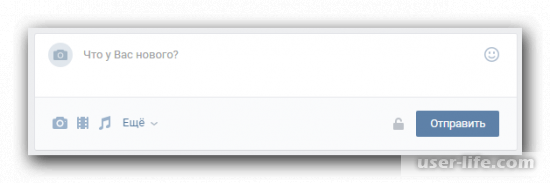
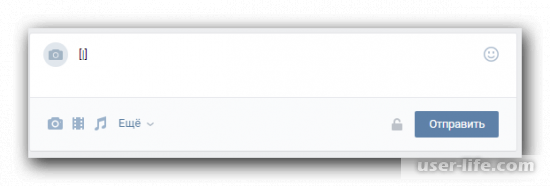
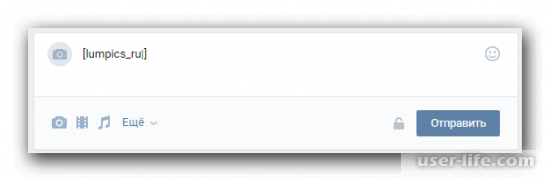

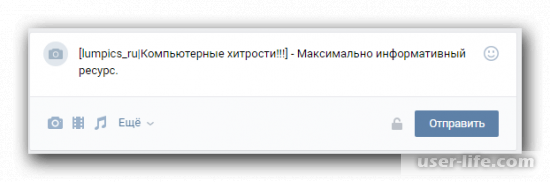
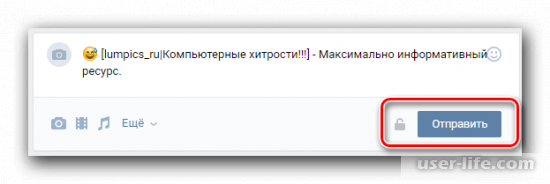
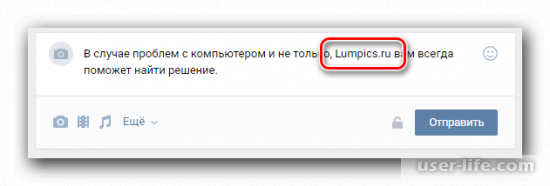
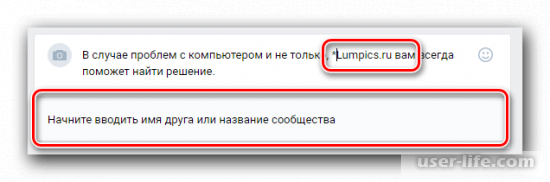
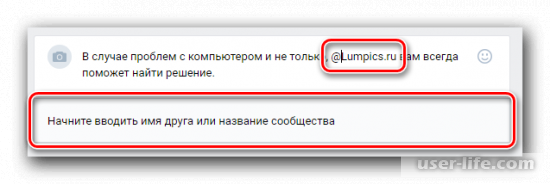
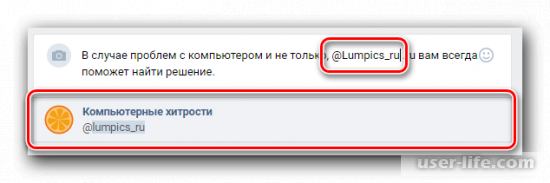
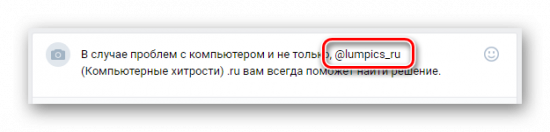
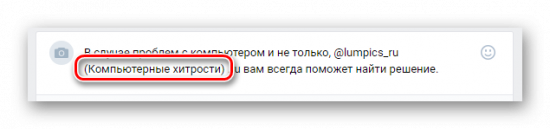
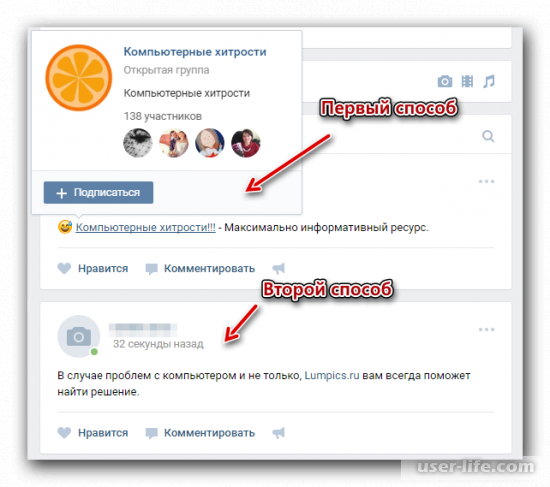
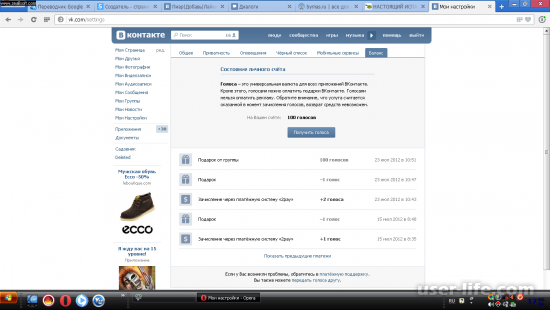
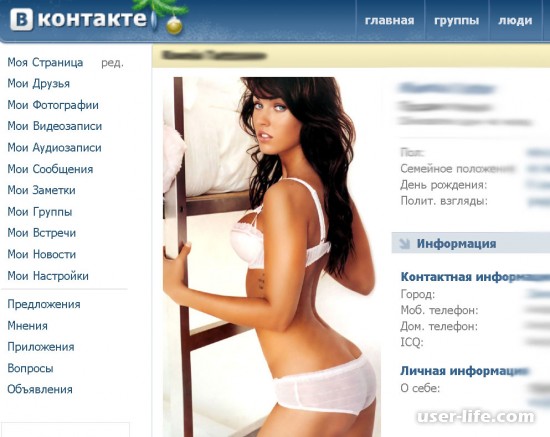

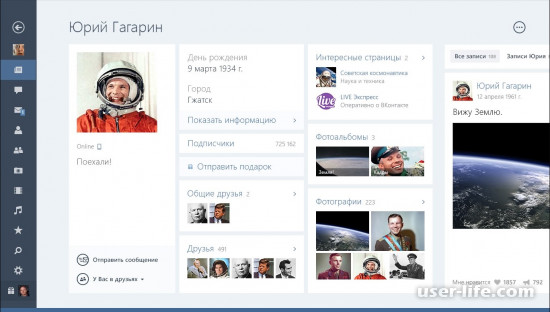




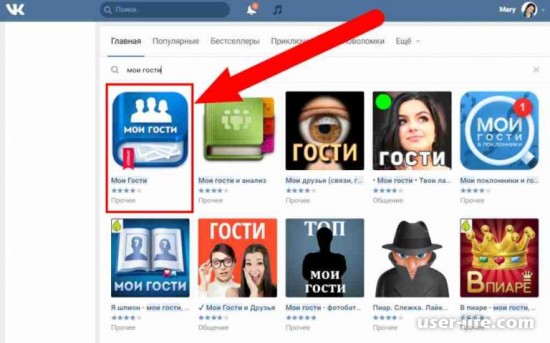
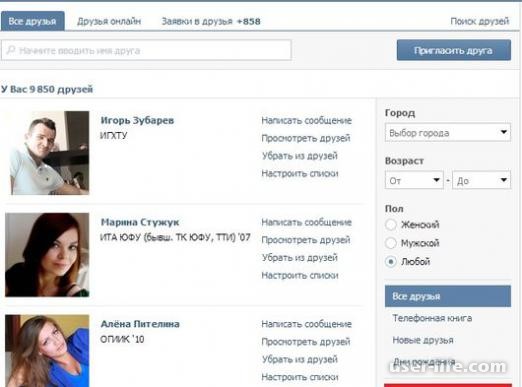

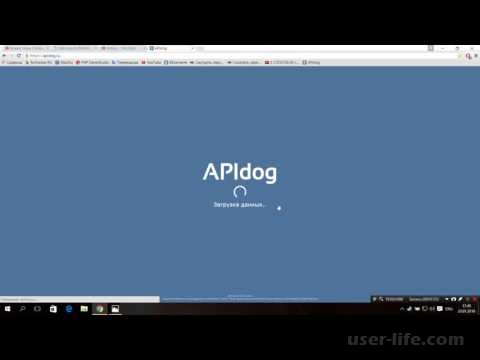



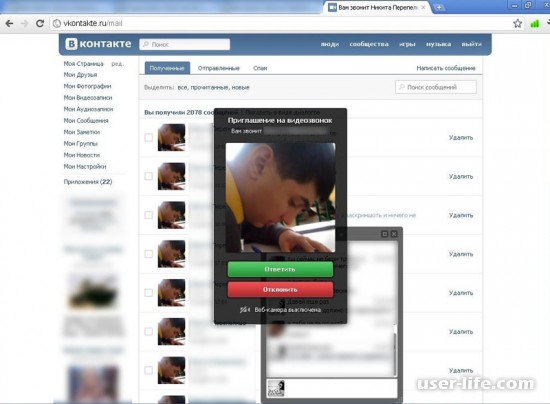
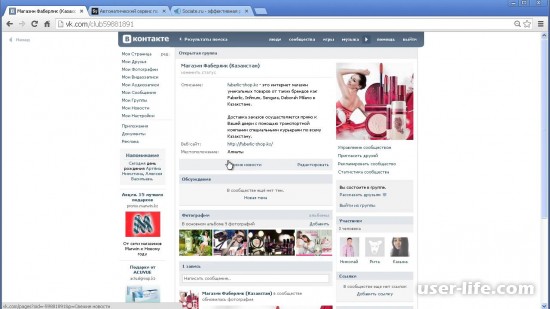
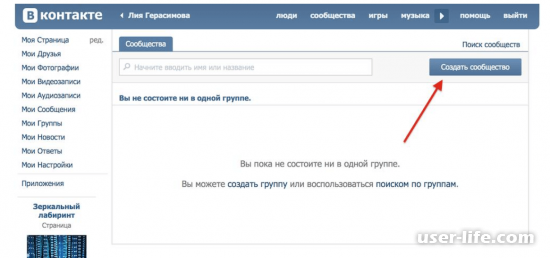










Добавить комментарий!